Cu Windows 10, puteți accesa instantaneu programele sau aplicațiile de care aveți nevoie fixându-le în bara de activități. Aceasta înseamnă că nu va trebui să căutați programe sau aplicații în fila aplicație sau în caseta de căutare, deoarece puteți fixa cu ușurință acel program sau aplicație în bara de activități Windows. Este ușor de făcut.
Aici vă vom spune cei mai simpli pași de urmat pentru fixarea în bara de activități în Windows 10.
Fixați aplicația pe bara de activități:
Există două moduri de a fixa o aplicație pe bara de activități:
1. Pentru a fixa o aplicație de pe comanda rapidă de pe desktop, trebuie pur și simplu să o trageți în bara de activități. Aplicația va fi fixată automat.
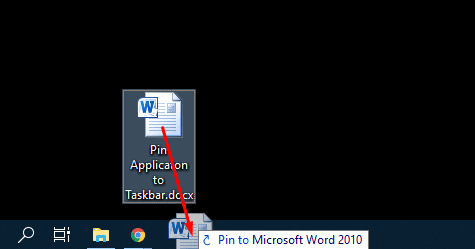
2. Pentru a fixa aplicația care rulează, o puteți fixa pe bară rulând-o mai întâi.
Fixați aplicația care rulează în bara de activități:
Pentru a fixa programul sau aplicația care rulează în bara de activități, trebuie să urmați acești pași:
1. Căutați numele programului tastându-l în bara de căutare sau alegeți-l din meniu pentru a lansa acest program.
2. Odată ce programul începe să ruleze, acesta va apărea în bara de activități, faceți clic dreapta peste el pentru a deschide lista de meniu.
3. După aceea, selectați „Pin to Taskbar”, iar aplicația dvs. va fi fixată.

Fixați fișierul în bara de activități:
Pentru a fixa un fișier în bara de activități, urmați acești pași:
1. Mai întâi schimbați extensia fișierului în .exe, notați valoarea inițială a fișierului.
2. Pur și simplu trageți fișierul în bara de activități Windows. Acesta va fi fixat automat, deoarece începe să apară ca o aplicație în Windows.
3. În pasul următor, trebuie să modificați extensia fișierului și să o înlocuiți cu valoarea inițială.
4. Faceți clic dreapta pe pictograma barei de activități, apoi faceți din nou clic dreapta pe numele fișierului pentru a selecta proprietățile.
5. Aici trebuie să identificați numele fișierului și să schimbați extensia acestuia înapoi la valoarea sa reală.
6. Acum puteți vedea că fișierul dvs. este fixat în bara de activități. Dar va conține o pictogramă de aplicație generică în loc să aibă o pictogramă de fișier.
Fixați fișierul într-o listă de programe în bara de activități:
Aceasta este una dintre cele mai bune modalități de a accesa rapid fișierele to fixați-l în bara de activități. Urmați acești pași:
1. Faceți clic dreapta peste programul fixat sau accesați acest meniu.
2. Faceți clic dreapta pe lista recentă și apoi ar trebui să selectați Fixați în această listă.
3. Faceți clic dreapta pe elementul din bara de activități pentru a accesa lista; fisierul va fi deschis din aceasta lista.
Fixați site-ul în bara de activități utilizând Google Chrome:
Pentru a fixa un site web în bara de activități utilizând Google Chrome, urmați acești pași:
1. Încărcați site-ul web în Google Chrome.
2. Din partea din dreapta sus a Chrome alege trei puncte verticale.
3. Alegeți „Mai multe instrumente” și apoi „Creați comandă rapidă”.
4. Va apărea o casetă de dialog, Scrieți numele comenzii rapide și selectați „Creare” va fi creată o comandă rapidă pe desktop.
5. Acum trageți-l în bara de activități pentru a-l fixa.
Avantaje și dezavantaje ale utilizării Microsoft Windows
MS Windows este încă cel mai comun sistem de operare de pe planetă. Avantajele utilizării Windows au fost măsurate cândva față de utilizarea sistemelor de operare desktop rivale, cum ar fi MacOS sau Linux, dar în prezent este mai mult în pericol de a fi depășit de Android.
Pro
– Versatil
– Productiv
- Sigur
– Aplicații native bune
Contra
– voluminos
– Resurse grele
– Dezvoltat pentru tastatură și mouse
Puteți cumpăra o unitate USB cu Microsoft Windows 10 Home Editionși alăturați-vă milioanelor de utilizatori din întreaga lume pe o platformă care este considerată standardul industriei.